Avant de dessiner en 3D
Avant de dessiner en 3D
Lorsque vous lancez l’Editeur de mobilier 3D, une nouvelle grille de dessin vierge s’affiche et la grille du sol est activée. Les couleurs du premier plan et de l’arrière-plan sont celles que vous avez attribuées dans le programme Architecte 3D ; il en va de même avec les unités de mesure. Si vous lancez l’Editeur de mobilier 3D en
double-cliquant sur un objet de votre programme Architecte 3D, cet objet apparaît dans la fenêtre de conception.
Si vous souhaitez continuer à travailler sur un dessin existant, vous devez l’ouvrir pour l'afficher à l’écran. Pour ouvrir un fichier, cliquez sur la commande Ouvrir du menu Fichier et indiquez le nom du fichier. Lorsque vous ouvrez un fichier, l’Editeur de mobilier 3D l’affiche dans une nouvelle fenêtre.
Les changements que vous apportez à un objet ne sont stockés dans la mémoire de l'ordinateur que lorsque vous les y enregistrez. Pour sauvegarder un dessin et pouvoir l'utiliser par la suite, vous devez l'enregistrer dans un fichier.
Utilisez la commande Enregistrer pour enregistrer un dessin sous son nom actuel, ou pour en enregistrer un nouveau qui n'a pas encore de titre. Pour enregistrer un dessin sous un nouveau nom, choisissez la commande Enregistrer sous.
Ouverture d’un nouveau fichier
En ouvrant un nouveau fichier, vous créez une nouvelle grille de dessin vierge dont le quadrillage de sol est actif. Les couleurs du premier plan et de l’arrière-plan sont celles que vous avez choisies dans le programme Architecte 3D.
Pour ouvrir un nouveau fichier
■ Cliquez sur Nouveau dans le menu Fichier ou appuyez directement sur CTRL+N. Une grille de dessin vierge apparaît.
Note : Si vous étiez en train de travailler sur un objet, il vous est demandé de l'enregistrer.
Ouverture d’un fichier existant
Lorsque vous ouvrez un fichier, les données qu’il contient sont copiées dans la mémoire et vous pouvez ainsi les modifier ou les imprimer.
Pour ouvrir un fichier existant
1 Cliquez sur la commande Ouvrir du menu Fichier. La boîte de dialogue Ouvrir apparaît.
2 Dans la zone de texte Nom du fichier, saisissez le nom du fichier que vous souhaitez ouvrir ou recherchez-le dans les différents dossiers ou lecteurs.
3 Après avoir localisé le fichier que vous souhaitez ouvrir, sélectionnez-le d'un clic.
4 Cliquez sur Ouvrir.
Pour positionner des objets en les glissant-déposant
1 Cliquez sur l'onglet Objets. La barre d'aperçu montre les objets d’ameublement.
2 Cliquez sur le premier onglet, en haut de la barre d'aperçu pour faire apparaître la liste de bibliothèques d’objets, puis cliquez sur une autre bibliothèque (facultatif).
3 Faites défiler la liste des objets disponibles.
4 Cliquez sur l’objet que vous désirez introduire ; maintenez le bouton de la souris enfoncé et faites glisser l’objet sur la fenêtre de conception.
5 Cliquez sur l’objet que vous venez de placer pour le sélectionner, puis faites-le glisser jusqu'à un autre endroit de la fenêtre de conception (facultatif).
Importation de fichiers 3D
L’Editeur de mobilier 3D vous permet d’importer des fichiers 3D. Une fois importés, vous pouvez les modifier à loisir.
Pour importer un fichier 3D
1 Cliquez sur la commande Importer des objets en 3D du menu Fichier. La boîte de dialogue Ouvrir apparaît.
2 Dans la zone de texte Nom du fichier, saisissez le nom du fichier que vous souhaitez importer ou recherchez-le dans les différents dossiers ou lecteurs.
3 Après avoir localisé le fichier que vous souhaitez importer, sélectionnez-le d'un clic.
4 Cliquez sur Ouvrir.
Exportation de fichiers
L’Editeur de mobilier 3D vous permet d’exporter votre création. Il est possible d’exporter des fichiers vers divers formats, en Texturé, Fil de fer ou ClearView.
Enregistrement d’un fichier
Lorsque vous ouvrez un fichier, l’Editeur de mobilier 3D le copie dans la mémoire de votre ordinateur. À mesure que vous travaillez sur ce fichier, vous en modifiez la copie en mémoire. Tout incident du système ou toute coupure de courant élimine cette copie. Pour sauvegarder votre travail de manière définitive, vous devez l'enregistrer sur un fichier stocké sur disque. Un bon conseil : sauvegardez votre travail tous les quarts d’heure ou après chaque tâche que vous n’aimeriez pas refaire !
Lorsque vous cliquez sur la commande Enregistrer, l’Editeur de mobilier 3D enregistre le dessin actif, en utilisant les derniers nom et lieu que vous avez indiqués. Vous pouvez créer plusieurs versions d’un même dessin ou en enregistrer des copies de sauvegarde sur un autre disque. Chaque version de votre dessin peut être enregistrée sous un nom différent ou bien vous pouvez enregistrer les différentes versions sous le même nom, mais dans des dossiers ou sur des disques durs différents.
Pour enregistrer un fichier existant
■ Cliquez sur la commande Enregistrer du menu Fichier ou appuyez sur CTRL+S.
Pour enregistrer un nouveau fichier qui n'a pas encore de nom
1 Cliquez sur la commande Enregistrer sous du menu Fichier. La boîte de dialogue Enregistrer sous apparaît.
2 Saisissez le nom dans la zone de texte Nom du fichier. L’Editeur de mobilier 3D ajoute automatiquement l’extension POB.
3 Cliquez sur Enregistrer.
Pour enregistrer un objet dans une bibliothèque d’objets
1 Cliquez sur la commande Enregistrer dans la bibliothèque d’objets du menu Fichier. La boîte de dialogue Enregistrer dans la bibliothèque d’objets apparaît.
2 Choisissez en cliquant dans Emplacement de la bibliothèque sur la bibliothèque où vous voulez stocker l'objet. Certains dossiers peuvent être développés pour faire apparaître des sous-menus.
3 Saisissez le nom de l’objet dans la zone de texte Nom de l'objet. Ce nom est celui qui figure sur la barre d’état lorsque vous pointez sur l’objet dans la barre d'aperçu.
4 Saisissez une description de l’objet dans la zone de texte Description de l'objet (facultatif).
5 Saisissez les mots-clés à associer à l'objet dans la zone de texte Rechercher par mots-clés (facultatif).
Note : Pour visualiser la dernière information enregistrée, cliquez sur la flèche, à droite de la zone de texte.
6 Cochez la case Aperçu automatique si vous voulez qu’Architecte 3D crée automatiquement une image d'aperçu (facultatif).
7 Choisissez une option Angle de prise de vue pour changer la perspective d'affichage de l'objet sur la barre d'aperçu (facultatif).
8 Cliquez sur Enregistrer.
Note : L’objet apparaît toujours sur fond bleu clair.
Pour enregistrer un objet dans une bibliothèque de composants
1 Cliquez sur la commande Enregistrer dans la bibliothèque de composants du menu Fichier. La boîte de dialogue Enregistrer dans la bibliothèque de composants apparaît.
2 Choisissez en cliquant dans Emplacement de la bibliothèque la bibliothèque où vous voulez stocker l'objet. Les dossiers peuvent être développés pour faire apparaître des sous-menus.
3 Saisissez le nom de l’objet dans la zone de texte Nom de l’objet. Ce nom est celui qui figure sur la barre d’état lorsque vous pointez sur l’objet dans la barre d'aperçu.
4 Saisissez une description de l’objet dans la zone de texte Description de l’objet (facultatif).
Note : Pour visualiser la dernière information enregistrée, cliquez sur la flèche, à droite de la zone de texte.
5 Cochez la case Cliché d’aperçu automatique si vous voulez que Architecte 3D crée automatiquement une image d'aperçu (facultatif).
6 Choisissez une option Angle de prise de vue de l’aperçu pour changer la perspective d'affichage de l'objet sur la barre d'aperçu (facultatif).
7 Cliquez sur Enregistrer.
Note : L’objet apparaît toujours sur fond bleu clair.
Pour exporter un rendu 3D
1 Cliquez sur le bouton Style de rendu pour passer du style ombré au style fil de fer ou vice-versa.
2 Cliquez sur la commande Exporter en 3D du menu Fichier puis choisissez le format désiré. La boîte de dialogue d’exportation d’images apparaît.
3 Saisissez le nom dans la zone de texte Nom du fichier. L’Editeur de mobilier 3D ajoute automatiquement l’extension ; cliquez sur OK.
Note : Le fichier est présenté sur fond blanc, quelle que soit la couleur d'arrière-plan sélectionnée dans l’Editeur de mobilier 3D.
Pour exporter en format DXF 2D
1 Cliquez sur la commande Exporter, puis DXF (2D) du menu Fichier. La boîte de dialogue Exporter en DXF (2D) apparaît.
2 Saisissez le nom dans la zone de texte Nom du fichier. L’Editeur de mobilier 3D ajoute automatiquement l’extension DXF.
3 Recherchez le répertoire dans lequel vous souhaitez exporter le fichier, puis cliquez sur Enregistrer.
Pour exporter en format DXF 3D
1 Cliquez sur la commande Exporter, puis DXF (3D) du menu Fichier. La boîte de dialogue Exporter DXF (3D) apparaît.
2 Saisissez le nom dans la zone de texte Nom du fichier. L’Editeur de mobilier 3D ajoute automatiquement l’extension DXF.
3 Recherchez le répertoire dans lequel vous souhaitez exporter le fichier, puis cliquez sur Enregistrer.
Pour exporter au format Editeur de mobilier 3D 7.0
1 Cliquez sur la commande Exporter, puis Editeur de mobilier 3D 7.0 du menu Fichier. La boîte de dialogue Enregistrer sous apparaît.
2 Saisissez le nom dans la zone de texte Nom du fichier. L’Editeur de mobilier 3D ajoute automatiquement l’extension.
3 Recherchez le répertoire dans lequel vous souhaitez exporter le fichier, puis cliquez sur Enregistrer.
Pour exporter au format Editeur de mobilier 3D 8.0
1 Cliquez sur la commande Exporter, puis Editeur de mobilier 3D 8.0 du menu Fichier. La boîte de dialogue Enregistrer sous apparaît.
2 Saisissez le nom dans la zone de texte Nom du fichier. L’Editeur de mobilier 3D ajoute automatiquement l’extension.
3 Recherchez le répertoire dans lequel vous souhaitez exporter le fichier, puis cliquez sur Enregistrer.
Pour exporter au format Editeur de mobilier 3D 12.0
1 Cliquez sur la commande Exporter, puis Editeur de mobilier 3D 12.0 du menu Fichier. La boîte de dialogue apparaît.
2 Saisissez le nom dans la zone de texte Nom du fichier. L’Editeur de mobilier 3D ajoute automatiquement l’extension.
3 Recherchez le répertoire dans lequel vous souhaitez exporter le fichier, puis cliquez sur Enregistrer.
Impression d’objets
L’Editeur de mobilier 3D utilise l’imprimante Windows actuellement configurée. Vous pouvez cependant utiliser n'importe quelle imprimante installée. Grâce à la boîte de dialogue Imprimer, vous pouvez choisir une des imprimantes ou un des traceurs actuellement installés. Vous pouvez imprimer votre objet en mode Texturé, Fil de fer, ou ClearView. Le mode de rendu vous laisse choisir entre quatre qualités.
Pour imprimer en mode Fil de fer
1 Cliquez sur le bouton Style de rendu ou sur la commande Style du rendu en 3D du menu Affichage et choisissez Fil de fer.
2 Cliquez sur la commande Imprimer du menu Fichier, puis sur Imprimer le fil de fer, ou faites CTRL+P.
3 Dans la boîte de dialogue Configurer l’imprimante, cliquez sur la case Nom de l’imprimante.
4 Cliquez sur l’imprimante que vous souhaitez utiliser.
5 Cliquez sur Propriétés (facultatif). Le menu Propriétés s’affiche.
Note : Le menu Propriétés représenté ci-dessous est celui d'une imprimante couleur courante. Pour vous renseigner sur les fonctions spécifiques de votre imprimante, veuillez vous référer à sa documentation.
6 Sélectionnez l'orientation du papier.
7 Sélectionnez le format du papier. Il s'agit généralement du format A4 21 x 29,7 cm.
8 Cliquez sur la flèche de la zone Média pour sélectionner ensuite le type de support que vous souhaitez utiliser.
9 Choisissez ensuite votre méthode d’alimentation Automatique ou Manuelle, puis cliquez sur Imprimer.
Pour imprimer en mode de rendu
1 Cliquez sur la commande Imprimer du menu Fichier puis choisissez la qualité qui vous convient.
2 Dans la boîte de dialogue Configurer l’imprimante, cliquez sur la case Nom de l’imprimante.
3 Cliquez sur l’imprimante que vous souhaitez utiliser.
4 Cliquez sur le bouton Propriétés. Le menu Propriétés s'affiche.
5 Sélectionnez l'orientation du papier.
6 Sélectionnez le format du papier. Il s'agit généralement du format A4 21 x 29,7 cm.
7 Cliquez sur la flèche de la zone Média pour sélectionner le type de support que vous souhaitez utiliser.
8 Choisissez ensuite votre méthode d’alimentation Automatique ou Manuelle, puis cliquez sur Imprimer.
Grille de dessin
Grâce aux grilles de dessin de l’Editeur de mobilier 3D , vous pouvez travailler sur tout objet depuis trois angles 3D différents. Chaque grille contrôle deux axes. Vous pouvez également dessiner ou faire des modifications en 2D depuis six directions différentes, ce qui facilite l'édition et l’alignement de précision.
En 3D, les trois grilles de dessin sont la grille frontale, la grille de sol et la grille latérale. Lorsque vous dessinez sur la grille frontale, les dimensions X (largeur) et Y (hauteur) sont les axes dominants. La grille de sol contrôle les dimensions X (largeur) et Z (profondeur), tandis que la grille latérale contrôle les dimensions Z (profondeur) et Y (hauteur). Utilisez ces grille de concert et vos capacités de dessin seront illimitées.
Dessin sur la grille frontale
Avec la grille frontale, vous pouvez vous concentrer sur les dimensions X (largeur) et Y (hauteur). Vous pouvez ensuite extruder des objets le long de l’axe Z (profondeur). Le quadrillage le plus serré est celui qui est actif.
Pour dessiner sur la grille frontale
1 Cliquez sur la commande Dessiner sur la grille frontale (axe X-Y) du menu Conception ou cliquez sur l’outil Grille frontale de la barre d’outils.
2 Sur la barre d'outils Conception, cliquez sur le bouton Basculer entre les outils de conception 2D et 3D pour activer la barre d'outils Conception 3D.
3 Cliquez sur l’outil Rectangle. Le curseur est alors modifié pour indiquer le mode de dessin de rectangle.
4 Appuyez sur le bouton de la souris à l'intérieur de la fenêtre de conception pour définir le point de départ du rectangle. Un rectangle extensible s’affiche et suit le mouvement du pointeur.
5 Maintenez le bouton de la souris enfoncé pendant que vous étirez le rectangle de l’avant vers l’arrière et de la gauche vers la droite (le long des axes X et Y), jusqu’à ce que la taille souhaitée soit atteinte. Remarquez que les dimensions s'affichent sur la barre d’état à mesure que vous dessinez.
6 Relâchez le bouton de la souris.
7 Déplacez le curseur pour extruder le rectangle le long de l’axe Z, jusqu’à ce que la profondeur recherchée soit atteinte.
8 Cliquez pour terminer le dessin et mettre le rectangle en place.
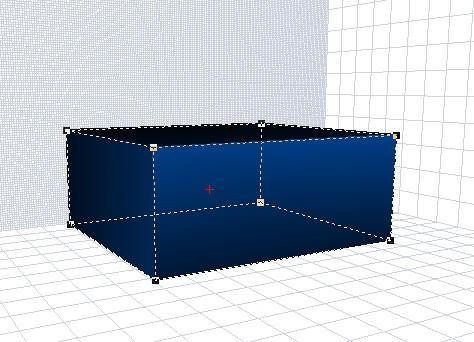
Dessin sur la grille de sol
Avec la grille du sol, vous vous concentrez sur les dimensions X (largeur) et Z (profondeur). Vous pouvez ensuite extruder des objets le long de l’axe Y (hauteur).
Pour dessiner sur la grille de sol
1 Cliquez sur l’outil Grille du sol de la barre d’outils.
2 Sur la barre d'outils Conception, cliquez sur l'outil Rectangle. Le curseur est alors modifié pour indiquer le mode de dessin de rectangle.
3 Appuyez sur le bouton de la souris à l'intérieur de la fenêtre de conception pour définir le point de départ du rectangle. Un rectangle extensible s’affiche et suit le mouvement du pointeur.
4 Maintenez le bouton de la souris enfoncé pendant que vous étirez le rectangle de l’avant vers l’arrière et de la gauche vers la droite (le long des axes X et Z), jusqu’à ce que la taille souhaitée soit atteinte. Remarquez que les dimensions s'affichent sur la barre d’état à mesure que vous dessinez.
5 Relâchez le bouton de la souris.
6 Déplacez le curseur pour extruder le rectangle le long de l’axe Y, jusqu’à ce que la hauteur recherchée soit atteinte.
7 Cliquez pour terminer le dessin et mettre le rectangle en place.
Dessin sur la grille latérale
La grille latérale active les dimensions Z (profondeur) et Y (hauteur). Vous pouvez ensuite extruder des objets le long de l’axe X (largeur).
Pour dessiner sur la grille latérale
1 Cliquez sur l’outil Grille latérale de la barre d’outils.
2 Sur la barre d'outils Conception, cliquez sur l'outil Rectangle. Le curseur est alors modifié pour indiquer le mode de dessin de rectangle.
3 Appuyez sur le bouton de la souris à l'intérieur de la fenêtre de conception pour définir le point de départ du rectangle. Un rectangle extensible s’affiche et suit le mouvement du pointeur.
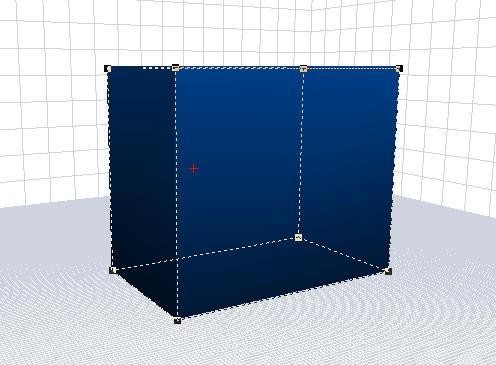
4 Maintenez le bouton de la souris enfoncé pendant que vous étirez le rectangle de l’avant vers l’arrière et de la gauche vers la droite (le long des axes Z et Y), jusqu’à ce que la taille souhaitée soit atteinte. Remarquez que les dimensions s'affichent sur la barre d’état à mesure que vous dessinez.
5 Relâchez le bouton de la souris.
6 Déplacez le curseur pour extruder le rectangle le long de l’axe X, jusqu’à ce que la hauteur recherchée soit atteinte.
7 Cliquez pour terminer le dessin et mettre le rectangle en place.
Modification de la configuration de la grille
La grille est, par défaut, visible et configurée sur 30,4 cm. Ainsi, chaque grand carré que vous pouvez voir sur le plan d’étage correspond à 92,4 cm². Vous pouvez personnaliser un quadrillage selon vos besoins. De plus, en activant ou en désactivant la fonction Grille magnétique, vous pouvez faciliter le placement de précision des composants.
Utilisez la fonction Contraint ou non les objets à respecter les limites de la grille pour empêcher les éléments de disparaître derrière la grille active.
Pour modifier les paramètres de la grille
1 Dans le menu Conception, cliquez sur Propriétés de la grille ou cliquez sur le bouton Propriétés de la grille. La boîte de dialogue Propriétés de la grille apparaît.
2 Saisissez les mesures horizontale et verticale des lignes du quadrillage dans la zone Quadrillage de la grille (facultatif).
3 Saisissez les mesures horizontale et verticale de la grille magnétique dans la zone Grille magnétique (facultatif).
4 Cliquez sur OK.
Pour désactiver la grille magnétique
■ Sur la barre d'outils Grille, cliquez sur le bouton à bascule Activer/Désactiver la grille magnétique, ou décochez d'un clic l'option Grille magnétique du menu Conception.
Pour masquer la grille
1 Sur le menu Conception, cliquez sur Propriétés de la grille. La boîte de dialogue Propriétés de la grille apparaît.
2 Décochez d'un clic la case Grille visible.
3 Cliquez sur OK.
Pour tour à tour contraindre et libérer la grille
1 Sur le menu Conception, cliquez sur Propriétés de la grille. La boîte de dialogue Propriétés de la grille apparaît.
2 Décochez d'un clic la case Contraint ou non les objets à respecter les limites de la grille.
3 Cliquez sur OK.
Pour modifier la taille du quadrillage
1 Sur le menu Conception, cliquez sur Propriétés de la grille. La boîte de dialogue Propriétés de la grille apparaît.
2 Saisissez les mesures de largeur, de hauteur et de profondeur dans les cases correspondantes, puis cliquez sur OK.
Définition d’une distance de poussée
La fonction Pousser vous permet de déplacer des objets dans une direction donnée et par incréments personnalisables. Les sélections haut, bas, gauche et droite sont également accessibles au moyen des touches fléchées de votre clavier. Vous pouvez définir des distances aussi petites que 2,5 cm dans la zone Distance.
Pour modifier la distance de poussée
1 Sur le menu Conception, cliquez sur Propriétés de la grille. La boîte de dialogue Propriétés de la grille apparaît. Trois distances de poussée prédéfinies sont proposées.
2 Sélectionnez celle de votre choix.
3 Saisissez une distance personnalisée dans l'une des zones de texte et cliquez sur la case d'option correspondante pour la sélectionner (facultatif).
4 Cliquez sur OK.
Pour déplacer un objet en le poussant
1 Cliquez sur l’objet que vous souhaitez déplacer.
2 Cliquez sur une grille de dessin du menu Conception.
3 Cliquez sur la commande Décalage du menu Édition puis choisissez la direction (haut, bas, gauche ou droite) en cliquant sur la case appropriée ou à l'aide des touches fléchées de votre clavier.
Utilisation des vues 2D
Les vues 2D fonctionnent en harmonie avec les vues 3D. Les vues 2D Haut et Bas sont utilisées en parallèle avec la grille de sol 3D ; les vues Avant et Arrière fonctionnent avec la grille frontale 3D, et les vues Gauche et Droite avec la grille latérale.
Les vues 2D facilitent et simplifient les alignements complexes. Le menu contextuel vous permet de basculer facilement d'une option à l'autre. Toutes les vues 2D fonctionnent de la même façon.
Pour modifier à l'aide d'une vue 2D
1 Cliquez sur l'onglet Objets. La barre d'aperçu montre les objets d’ameublement.
2 Cliquez sur le deuxième onglet en haut de la barre d'aperçu, puis cliquez sur Salle de jeu et de musique. Le contenu de cette catégorie s'affiche sur la barre d'aperçu.
3 Cliquez sur un objet de la barre d'aperçu pour le sélectionner. Le nom de chaque objet sur lequel vous pointez la souris s'affiche sur la barre d'état.
4 Cliquez-glissez l’objet dans la fenêtre de conception.
5 Cliquez sur le bouton Vue en 2D du menu Affichage. Le menu Options d’affichage apparaît.
6 Cliquez sur Haut. L'objet s'affiche vu de haut.
7 Sélectionnez l’objet en cliquant dessus.
8 Cliquez-glissez un coin de l’objet pour le changer de forme. Au fur et à mesure que vous le remodelez, les dimensions apparaissent sur la barre d’état.
9 Relâchez le bouton de la souris.
10 Faites un clic du bouton droit puis choisissez Rétablir l’affichage dans le menu contextuel qui s’affiche pour voir l’objet redimensionné.
11 Cliquez sur la commande Quitter PowerTool du menu Fichier, puis cliquez sur Oui pour ajouter l’objet à la conception en cours.
Curseur d’élévation
Le curseur d’élévation permet de déplacer facilement des objets verticalement, quelle que soit la grille actuellement active. Le curseur d’élévation opère dans l'unité de mesure précisée dans le programme Architecte 3D ; par exemple, les mesures sont automatiquement affichées en système métrique si vous concevez dans ce système dans le cadre du programme Architecte 3D.
Accès au curseur d’élévation
1 Cliquez sur l’outil Afficher/Masquer le curseur d’élévation en bas à gauche de la fenêtre. Le curseur d’élévation s’affiche.
2 Cliquez de nouveau sur l’outil Afficher/Masquer le curseur d’élévation pour faire disparaître ce curseur.
Note : Pour préciser une élévation à laquelle dessiner votre objet, veillez à ce que le curseur d'élévation soit ouvert et défini à cette hauteur. Toutes les formes subséquentes partiront de cette élévation.
Pour utiliser le curseur d’élévation
1 Sur la barre d'outils Standard, cliquez sur l'outil Sélection.
2 Cliquez sur l’objet que vous souhaitez élever.
3 Cliquez sur le curseur d’élévation, à gauche de la fenêtre, et faites-le monter ou descendre jusqu’à ce que l’objet soit dans la position désirée.
Pour préciser une élévation exacte
1 Faites un clic du bouton droit sur le curseur d'élévation et cliquez sur Définir l’élévation dans le menu contextuel qui s’affiche.
2 Saisissez la nouvelle hauteur et cliquez sur OK.
Pour définir l’élévation active
1 Cliquez avec le bouton droit de votre souris sur le curseur d’élévation à gauche de la fenêtre, puis cliquez sur Définir élévation active dans le menu contextuel qui apparaît.
2 Saisissez la nouvelle hauteur et cliquez sur OK.
Pour définir l’élévation d’un groupe d’objets
1 Sur la barre d'outils Standard, cliquez sur l'outil Sélection.
2 Appuyez sur MAJ et cliquez sur chacun des objets que vous souhaitez élever.
3 Cliquez avec le bouton droit de votre souris sur le curseur d’élévation situé à gauche sur votre fenêtre, puis cliquez sur Définir l’élévation à partir du menu contextuel qui apparaît.
4 Saisissez la hauteur et cliquez sur OK.
Note : Même s'ils étaient initialement placés à différentes hauteurs, tous les objets sélectionnés sont élevés à la hauteur spécifiée.